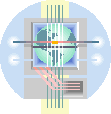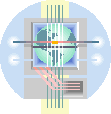| |
インターネットを利用しているとメールに圧縮ファイルが添付されていたり、圧縮ファイルをダウンロードすることがあります。
圧縮とは、電子メールやファイル交換時にファイル容量を小さくするための方法です。画像や複数の文書データなど、データ量の大きい文書をそのまま電子メールに添付すると送受信に長い時間がかかってしまいます。また、フロッピーディスクに保存する場合でも1枚に入りきらないケースもあります。こんな場合、ファイルを圧縮すればデータ量を小さくすることができます。
圧縮の形式にはいくつかの種類があり、ファイルの拡張子で見分けることができます。
◆拡張子が 「lzh」 のファイルは、LZH形式
◆拡張子が 「zip」 のファイルは、ZIP形式
圧縮ファイルはそのままでは、内容をみることはできません。その圧縮形式に応じたソフトで、ファイルを元に戻す(復元する)作業が必要になります。この作業を解凍といいます。
|